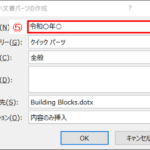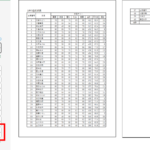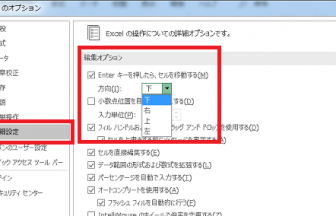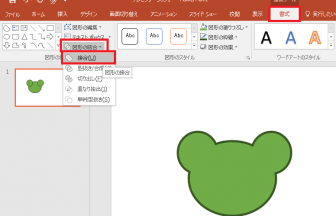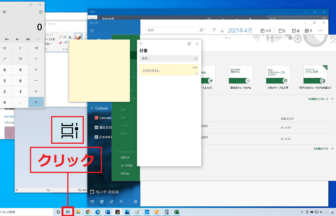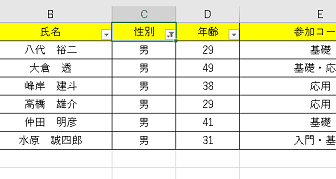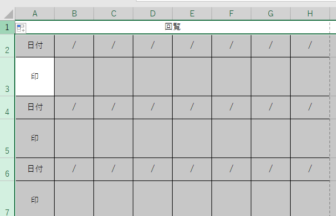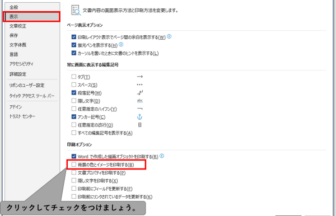こんにちは。うらら先生です。
Word 2019から搭載された「アイコン」機能、みなさんは使ったことがありますか?
ワンポイントのイラストとして使えるのはもちろん、組み合わせることでちょっとした絵も作れる便利な機能です。
さっそく使い方を見ていきましょう!
アイコンを挿入してみよう
- リボンの[挿入]タブー[アイコン]をクリックします。
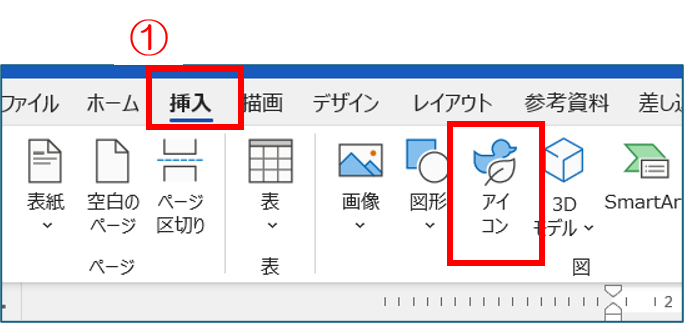
- 「ストック画像」の中から[アイコン]のカテゴリが選択された状態で、ダイアログボックスが表示されます。
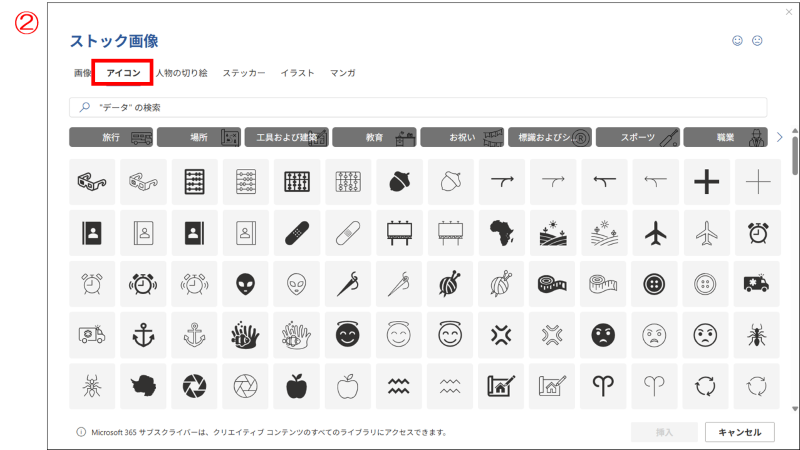
- 「アイコン」を探すには、以下の2つの方法があります。
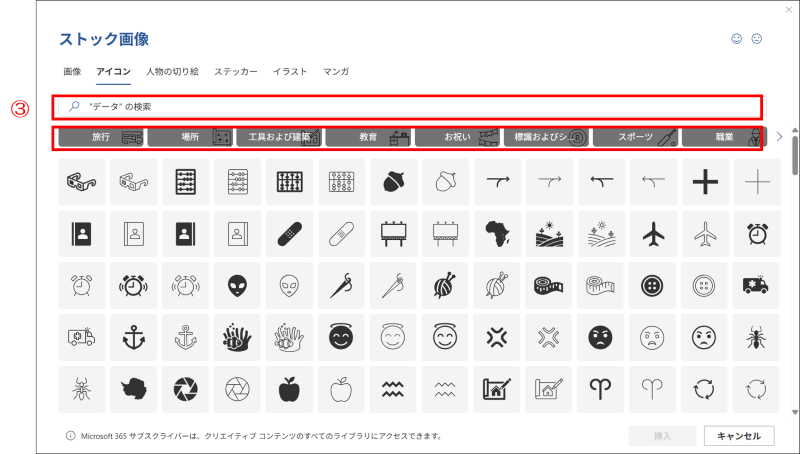 ・キーワードを入力して検索する
・キーワードを入力して検索する
・「旅行」などの分類から選ぶ - 今回は、キーワードに「道路」と入力して検索し、表示された「アイコン」の中から一つ選び、[挿入]をクリックします。
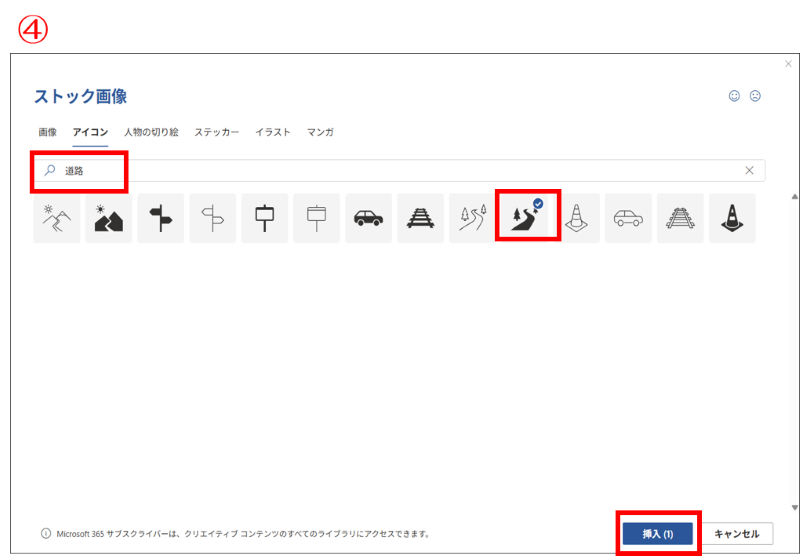
- Word文書に「アイコン」が挿入されました。
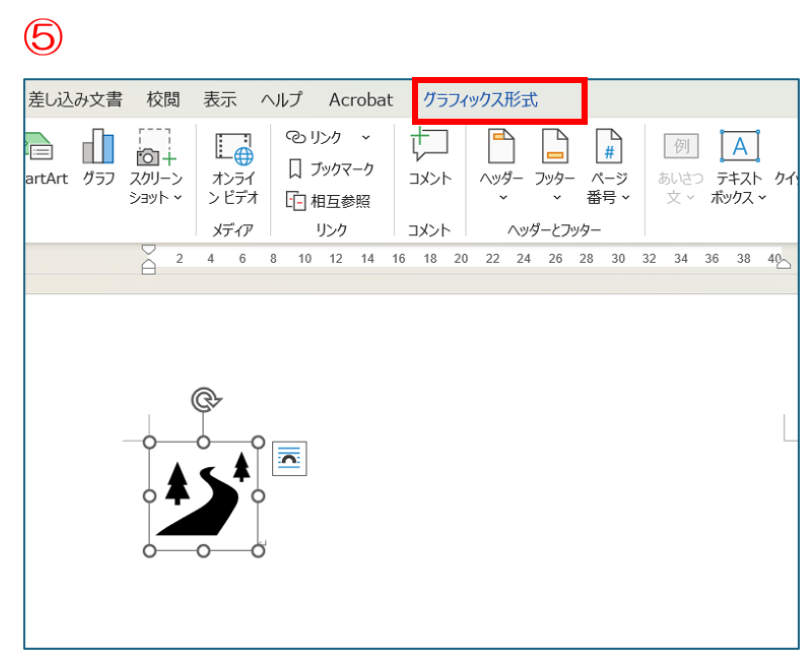
「アイコン」が選択されている状態では、リボンに[グラフィックス形式]タブが表示されます。
これは、オンライン画像や図形とは異なる「アイコン」特有の特徴です。
アイコンの色を変更してみよう
- リボンの[グラフィックス形式]タブ-[グラフィックの塗りつぶし]をクリックします。
- 塗りつぶしの色を変更すると、「アイコン」のすべてのパーツが同じ色に塗りつぶされます。

- リボンの[グラフィックス形式]タブ-[図形に変換]をクリックします。
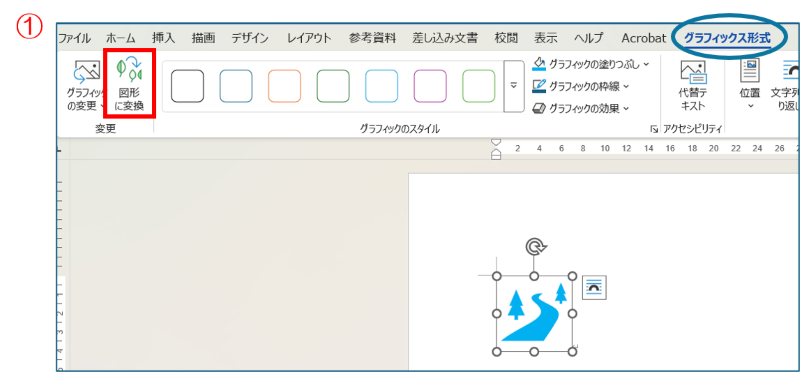
- 「アイコン」が「図」として変換され、リボンの[グラフィックス形式]タブが、[図形の書式]タブに変わりました。
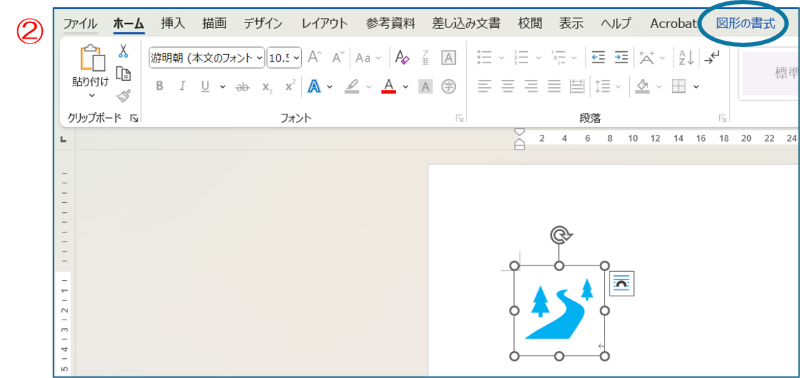
- 図形を構成しているパーツを、Shiftキーを押しながら1つずつクリック して確認してみましょう。
※アイコンによっては分解できないものもありますので、個別に確認してください。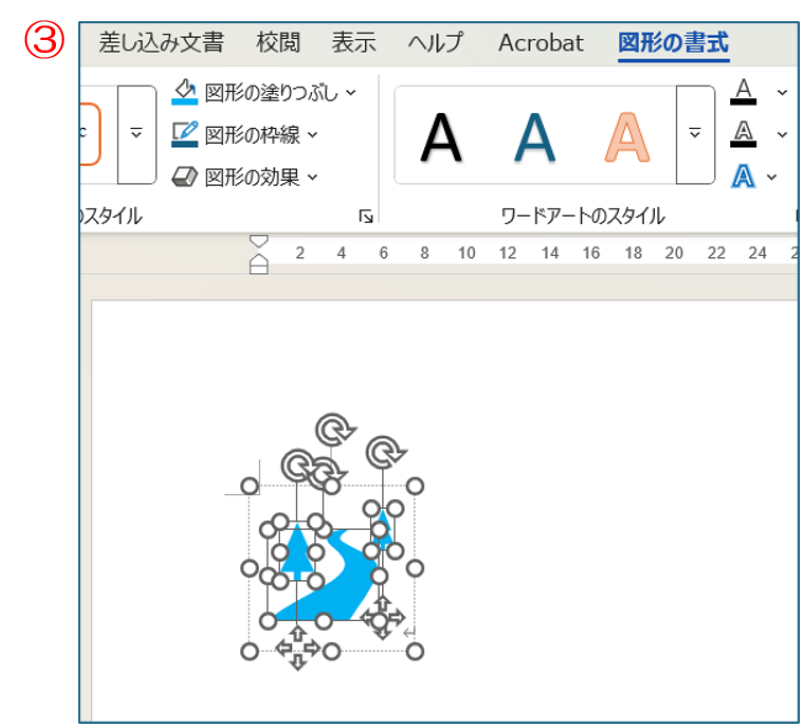
- 色を塗り替えたいパーツだけを選択すれば、パーツごとに異なる色で塗りつぶすことができます。
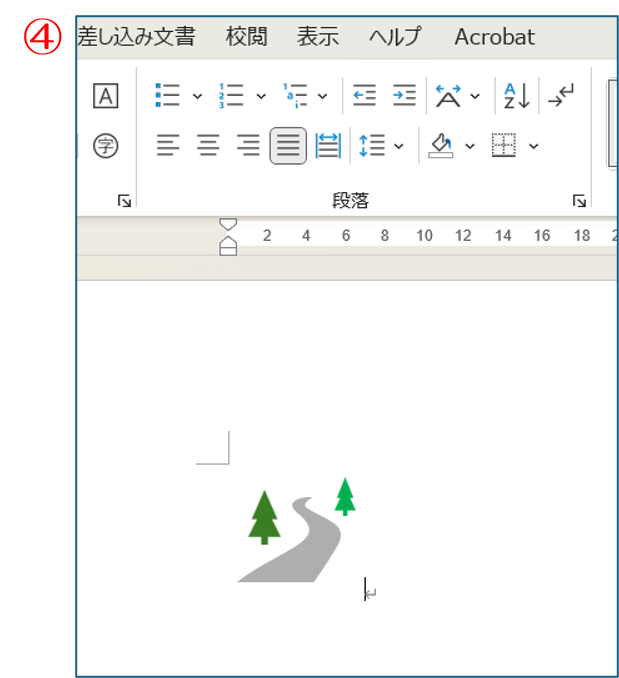
パーツごとに色を変えてみよう
アイコンはただの挿入素材ではなく、工夫次第でいろいろなアレンジが可能です。
このように、アイコンを組み合わせてちょっとした絵を作ることもできますよ!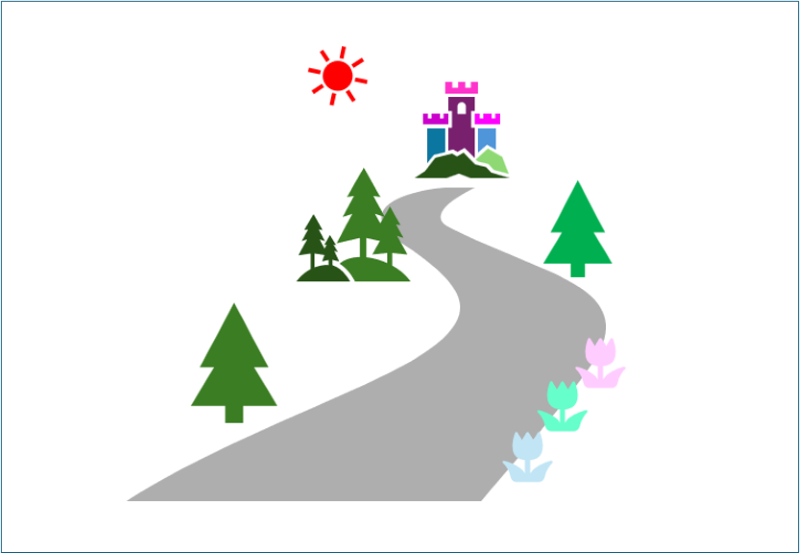
ぜひみなさんも、「アイコン」を活用して、楽しく文書をデザインしてみてくださいね。